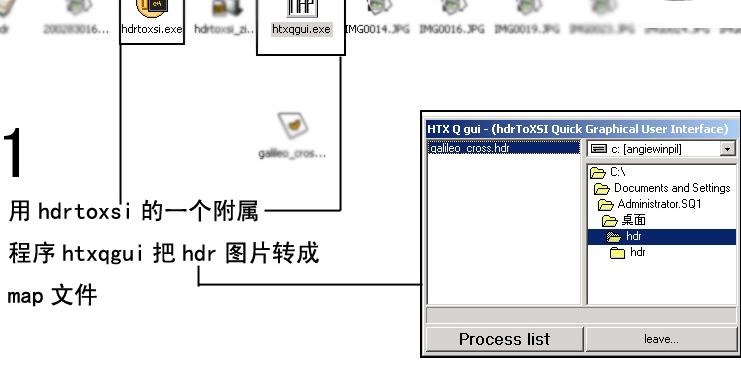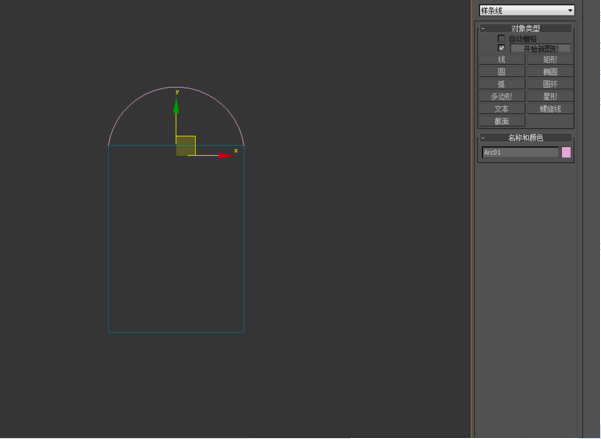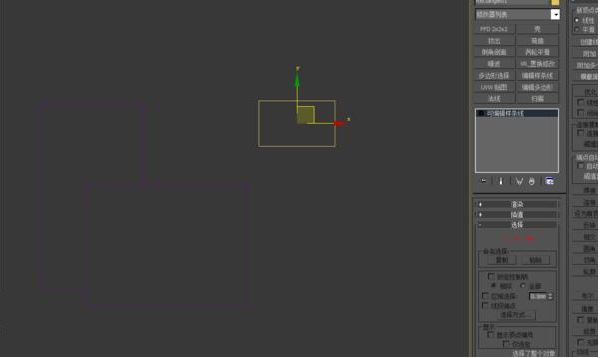3dmax摄像机应该这么打(3dmax中摄像机怎么打)优质
在使用3dmax进行创作设计时。我们常常会使用多个摄像机。此时就需要架设多个摄像机。下面我们就来看看在3dmax中是如何打摄像机的吧。
打开3dmax这款软件。进入到它的操作界面。如图所示:
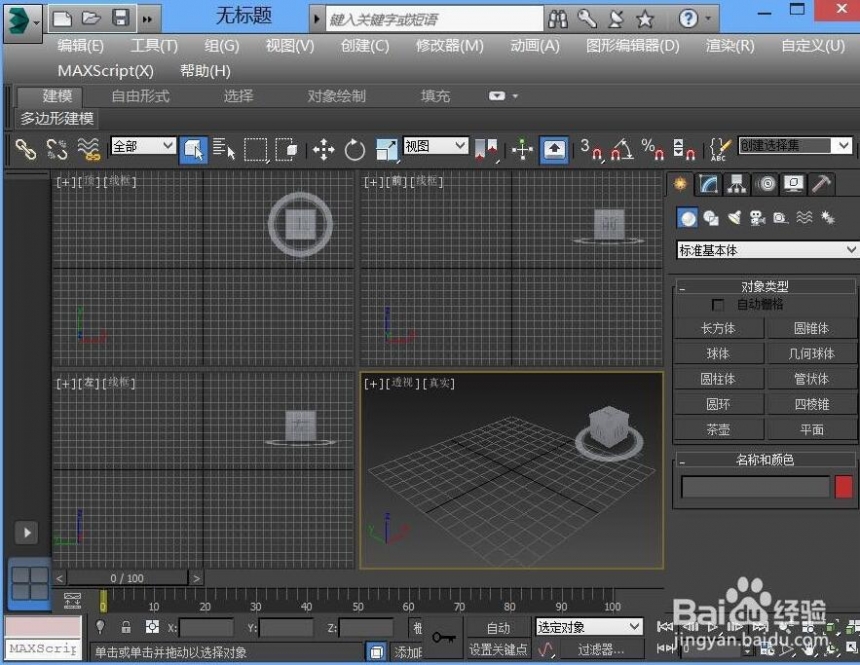
键入到3dmax的界面之后。我们创建一个长方体。然后在右侧找到摄像机图标。如图所示:
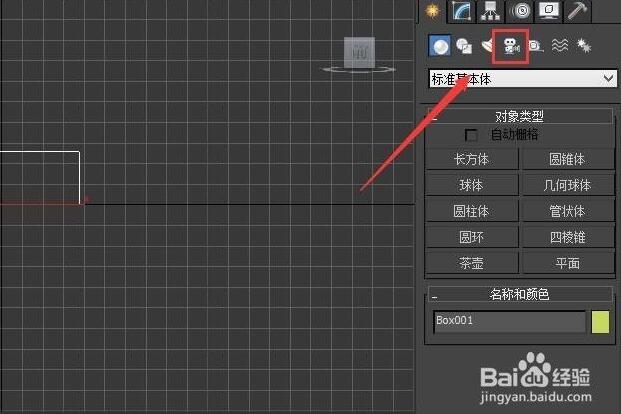
点击摄像机图标。我们在其内找到目标选项。你也可以选择自由选项。如图所示:
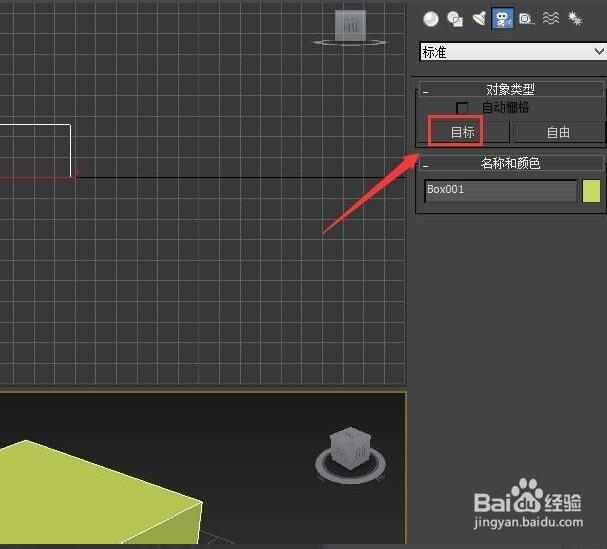
选择目标选项之后我们拖动鼠标选项。在视图中就架设了台摄像机了。如图所示:

架设好摄像机之后。选择摄像机。我们在右侧可以设置其镜头参数。如图所示:
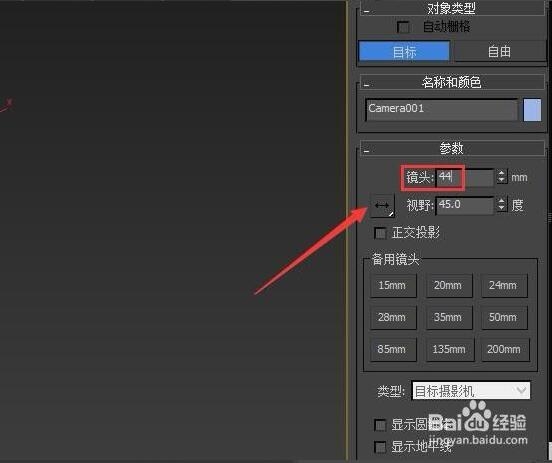
设置好镜头参数之后。再设置远距离及景深效果选项。如图所示:
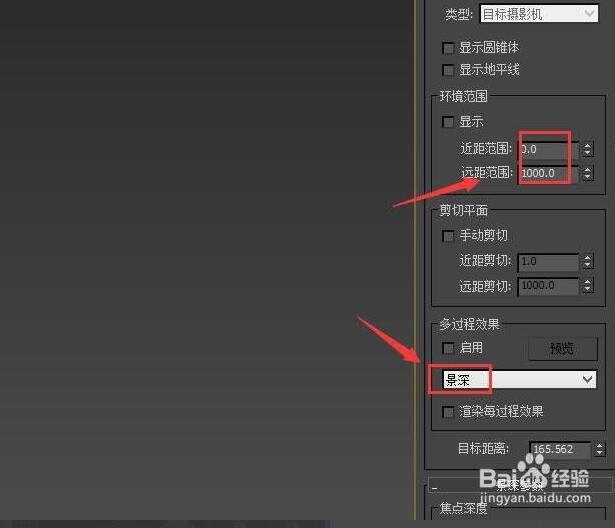
设置好之后在上面找到渲染选项。如图所示:
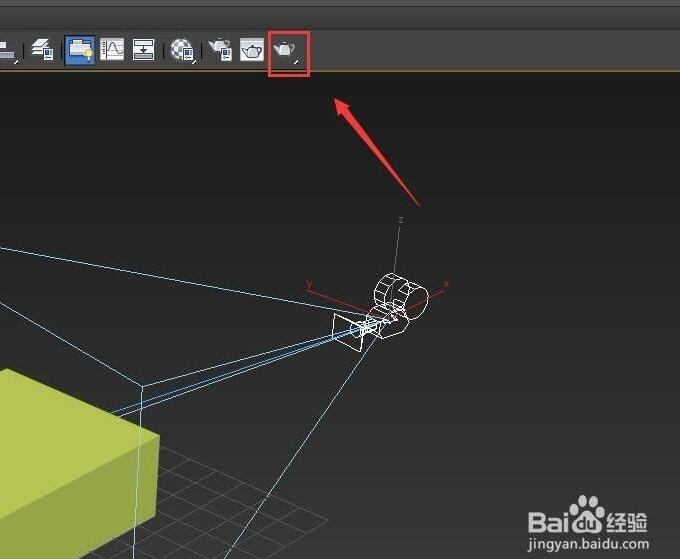
点击渲染选项可以看到我们就得到了渲染后的效果了。如图所示:
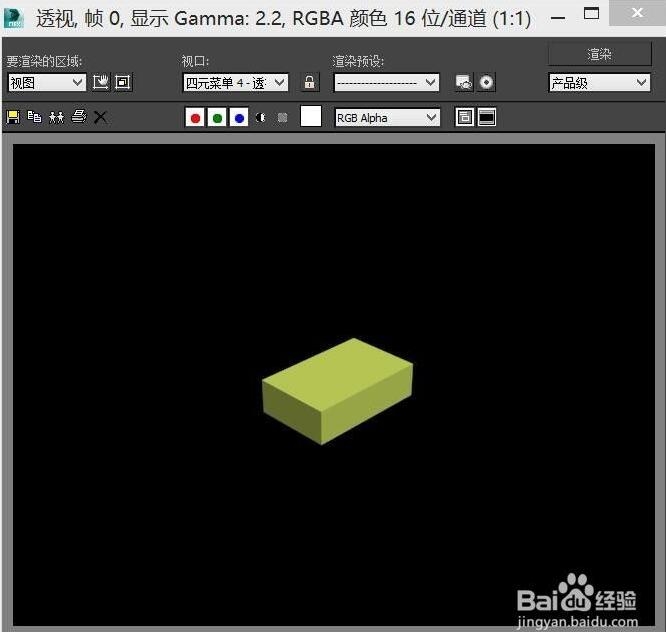
更多精选教程文章推荐
以上是由资深渲染大师 小渲 整理编辑的,如果觉得对你有帮助,可以收藏或分享给身边的人
本文标题:3dmax摄像机应该这么打(3dmax中摄像机怎么打)
本文地址:http://www.hszkedu.com/9907.html ,转载请注明来源:云渲染教程网
友情提示:本站内容均为网友发布,并不代表本站立场,如果本站的信息无意侵犯了您的版权,请联系我们及时处理,分享目的仅供大家学习与参考,不代表云渲染农场的立场!
本文地址:http://www.hszkedu.com/9907.html ,转载请注明来源:云渲染教程网
友情提示:本站内容均为网友发布,并不代表本站立场,如果本站的信息无意侵犯了您的版权,请联系我们及时处理,分享目的仅供大家学习与参考,不代表云渲染农场的立场!